I dagens digitala tidsålder är det mycket viktigt att skydda sin smartphone från risken för stöld.
Varför behöver jag aktivera stöldskyddet?
Stöldskyddslås hjälper till att skydda dina personuppgifter om en enhet tappas bort eller blir stulen. Med hjälp av tjänster som Google Hitta min enhet kan du hitta din enhet, fjärrlåsa den eller till och med radera den för att säkerställa att din personliga information inte hamnar i fel händer.
Fördelar med att aktivera stöldskyddslåset:
1. Skydda personuppgifter: Se till att viktig information inte lämnas ut.
2. Hitta enhet: Hjälper dig att snabbt hitta din telefon.
3. Öka dina chanser att återställa din enhet: När du har hittat din telefon.
4. Mer sinnesro: Minska stress och ångest när du inte ser telefonen.

(Illustration)
Hur man aktiverar stöldskyddslås på Android
Du kan använda en kombination av två metoder: Använda Googles tjänst Hitta min enhet och Androids inbyggda stöldskyddsfunktion.
För Google Hitta min enhet
Steg 1: Aktivera skärmlås
Först måste du se till att skärmlåset på din Android-enhet är aktiverat. Här är stegen för att ställa in ett skärmlås:
1. Gå till Inställningar.
2. Välj Säkerhet eller Biometri och säkerhet, beroende på din Android-version.
3. Tryck på Skärmlås.
4. Välj en skärmlåsmetod (mönster, PIN eller lösenord) och konfigurera enligt instruktionerna.
Steg 2: Aktivera platstjänster
Att se till att platstjänster är aktiverade gör det enklare att spåra din enhet. Följ dessa steg för att aktivera platstjänster:
1. Gå till Inställningar.
2. Välj Plats.
3. Aktivera Plats. Du kan också justera platsnoggrannheten om det behövs.
Steg 3: Aktivera Google Hitta min enhet
Google Hitta min enhet är ett användbart verktyg som hjälper dig att spåra och styra din enhet på distans. Följ dessa steg för att använda den här tjänsten:
1. Öppna Inställningar.
2. Gå till Google och välj Google-konto.
3. Välj Säkerhet.
4. Gå till Hitta min enhet och slå på den.
Steg 4: Kontrollera servicefunktionen
När du har slutfört installationsstegen bör du testa Googles Hitta min enhet-funktion för att se till att den fungerar korrekt:
1. Gå till Googles webbplats Hitta min enhet: (https://www.google.com/android/find) från din dator eller annan enhet.
2. Logga in med det Google-konto du använde på din Android-enhet.
3. När du är inloggad kommer du att se en lista över enheter som är kopplade till ditt konto och kunna hitta dem.
För stöldskyddsfunktioner som är tillgängliga på Android-enheter (Android 10 och senare)
Steg 1: Gå till Inställningar och tryck på Google. Välj sedan Alla tjänster.
Steg 2: Gå till Stöldskydd. Aktivera stöldskyddsläget. När stöldskyddsmeddelandet visas på Android trycker du på Aktivera för att använda det.
Steg 3 (valfritt): Aktivera fjärrlåsning med stöldskydd på Android
Under Stöldskydd kan du aktivera magnetlåset genom att aktivera funktionen Använd fjärrlås. Telefonen måste ha en WiFi-anslutning.
Bekräfta telefonnumret till den enhet du vill fjärrlåsa och tryck på Lås enhet för att konfigurera.
För att förhindra att din telefon inaktiveras med WiFi eller försätts i flygplansläge bör du dessutom aktivera låsning av offline-enheter. Den här funktionen låser automatiskt din telefon efter en kort tid utan WiFi.
Anmärkningar vid användning av stöldskyddslås
Håll din programvara uppdaterad: För att säkerställa att dina säkerhetsfunktioner fungerar optimalt bör du hålla din Android-enhets programvara uppdaterad.
Skydda ditt Google-konto: Eftersom Google Hitta min enhet är beroende av ditt Google-konto, skydda ditt konto med tvåfaktorsautentisering (2FA) för ett extra lager av skydd.
Var försiktig med personlig information: Ge inte dina inloggningsuppgifter till någon. Detta hjälper till att förhindra obehörig åtkomst till ditt konto och dina enheter.
[annons_2]
Källa











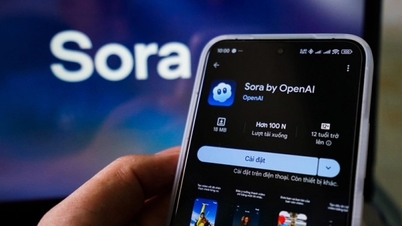




























































































Kommentar (0)